Ако сте конфигурирали вашата система Windows да позволява влизане само на смарт карта и трябва да отстраните някои Проблеми с влизането в Smart Card с които може да се сблъскат потребителите на вашия компютър, тогава трябва да промените тази настройка и да разрешите влизане с парола, така че да можете да разрешите проблема. Смарт картите са преносим, сигурен и защитен от фалшифициране начин за предоставяне на решения за сигурност за задачи като удостоверяване на клиента, влизане в домейни, подписване на код и защита на имейл. Можете да използвате смарт карти, за да влезете и във вашите компютри с Windows 7/8. 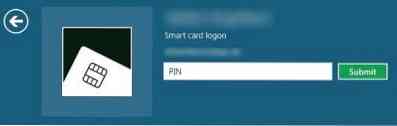
В някои сценарии, след инсталиране или надстройка до Windows 7 или Windows 8, откриването на Plug and Play на Smart Card може да не работи според очакванията и потребител или локален администратор може да се наложи да намери и разреши проблеми, които предотвратяват Smart Card Plug and Play откриване на Windows да функционира правилно. В такова състояние трябва да разрешим и влизане с парола, като деактивираме настройките, които се налагат за влизане в Smart Card. В този урок ще ви покажа как може да се направи това.
Променете влизането на смарт карта на влизане с парола
1. Преди всичко влезте в Windows в Безопасен режим, това може да се постигне чрез натискане на клавиша F8, докато компютърът се зарежда.
2. Изберете от наличните опции Безопасен режим в мрежата и удари Въведете. След това влезте в компютъра, като използвате административни идентификационни данни.
3. Натиснете Windows Key + R комбинация, тип Regedt32.exe в Бягай и натиснете Enter, за да отворите Редактор на регистъра.
4. Придвижете се до следния бутон:
HKEY_LOCAL_MACHINE \ Software \ Microsoft \ Windows \ CurrentVersion \ Policies \ System
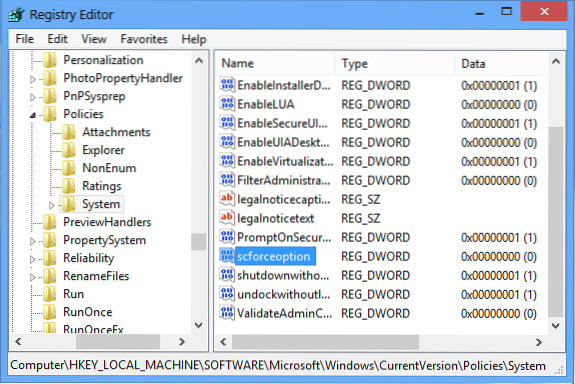
5. В десния прозорец на това местоположение ще намерите DWORD с име scforceoption. Тъй като компютърът ви позволява само влизане в Smart Card, DWORD показва Данни за стойността е равно на 1.
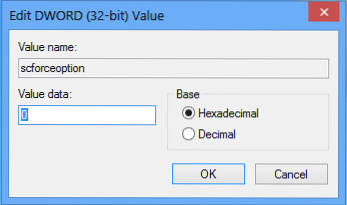
Сега въведете 0 вместо 1 и щракнете Добре. Правейки това, вече ще сте конфигурирали компютъра си да позволява влизане с парола.
Рестартирайте компютъра си и влезте с паролата си.
Имайте предвид, че тези настройки ще бъдат върнати обратно към настройката по подразбиране, която е Стойност '1', след 90 минути, когато се извърши следващото опресняване на груповите правила. Следователно имате 90-минутен прозорец за отстраняване на проблема с вашата смарт карта. След този период вие или вашите потребители няма да можете да влезете, използвайки техните пароли. Те ще трябва да използват своите смарт карти. Това е мярка за сигурност, за да се гарантира, че потребителите използват само своите смарт карти. Можете да посетите TechNet, ако имате нужда от помощ при отстраняване на проблеми със смарт картата.
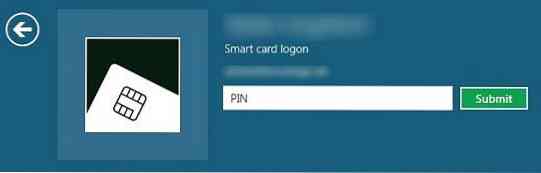
 Phenquestions
Phenquestions


